So spielen Sie eine Foto-Diashow in Windows 10 im Datei-Explorer ab
Microsoft Windows 10 / / March 19, 2020
Zuletzt aktualisiert am

Obwohl dies nicht mit früheren Versionen identisch ist, können Sie in Windows 10 dennoch eine Bild-Diashow im Datei-Explorer abspielen. Hier ist wie.
In früheren Windows-Versionen, beginnend mit Millenium Edition, oder Windows ME Für diejenigen unter Ihnen, die zu jung sind, um sich an dieses Debakel zu erinnern, können Sie eine Diashow Ihrer Bilder im Ordner "Meine Bilder" abspielen. Mit Windows 10Die Dinge haben sich etwas geändert, aber Sie können trotzdem eine Bild-Diashow im Datei-Explorer abspielen. Hier sehen Sie, wie Sie die gewünschten Bilder auswählen und die Diashow über die aktualisierte Multifunktionsleistenoberfläche starten.
Spielen Sie eine Bild-Diashow in Windows 10 ab
Um einfach eine Diashow aller Bilder in einem Ordner zu starten, öffnen Sie den Ordner mit den gewünschten Bildern und wählen Sie dann das erste Bild aus dem Ordner aus. Ein neuer gelber Abschnitt namens Bildwerkzeuge wird in der Multifunktionsleiste über der Registerkarte Verwalten angezeigt. Klick es an.
Dort sehen Sie einige neue Optionen und im Abschnitt Ansicht. Klicke auf Diashow um eine Diashow aller Bilder im Ordner zu starten. Beachten Sie, dass Sie keine Diashow starten können, wenn Sie keines der Bilder im Ordner auswählen.
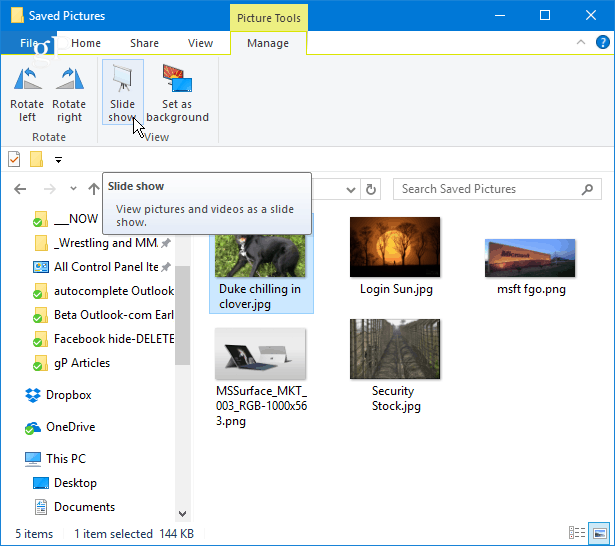
Sie können eine Diashow auch nur mit den spezifischen Bildern in einem Ordner starten, den Sie verwenden möchten. Halten Sie die Taste gedrückt, um die Bilder in dem gewünschten Ordner auszuwählen Strg oder Verschiebung Taste auf Ihrer Tastatur, um die Bilder auszuwählen, die Sie verwenden möchten. Das wird dir das gleiche geben Bildwerkzeuge Option auf der Registerkarte Verwalten mit der Option zum Starten einer Diashow.
Sobald Sie die Diashow gestartet haben, können Sie mit der rechten Maustaste auf eines der angezeigten Bilder klicken und die Wiedergabe steuern, die Geschwindigkeit ändern oder die Diashow verlassen.
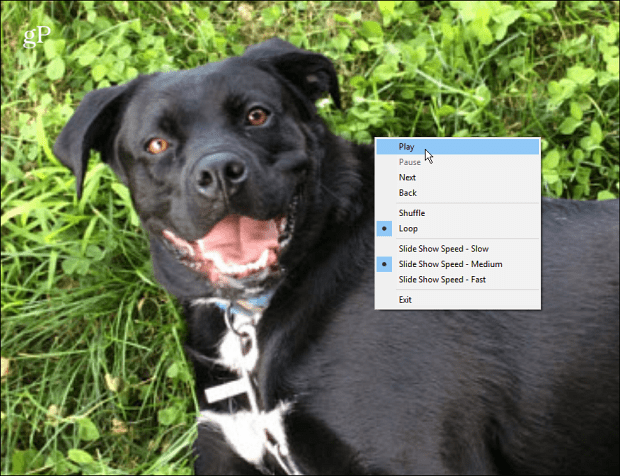
Denken Sie daran, dass dadurch nur die statischen Bilder im Datei-Explorer angezeigt werden. Wenn Sie anspruchsvollere Tools benötigen, sehen Sie sich die integrierten Tools an Fotos App oder die bevorstehende Windows 10-Funktion, Story RemixHiermit können Sie auch Bilder und Videodateien bearbeiten und kombinieren. Oder Sie können immer eine Drittanbieter-App wie verwenden IrfanView Dies bietet auch anpassbarere Diashow-Optionen.
Verwenden Sie die Diashow-Option im Windows 10-Datei-Explorer oder bevorzugen Sie eine Drittanbieter-App? Hinterlassen Sie unten einen Kommentar und teilen Sie uns mit, wie Sie Bilder auf Ihrem PC zeigen möchten.


